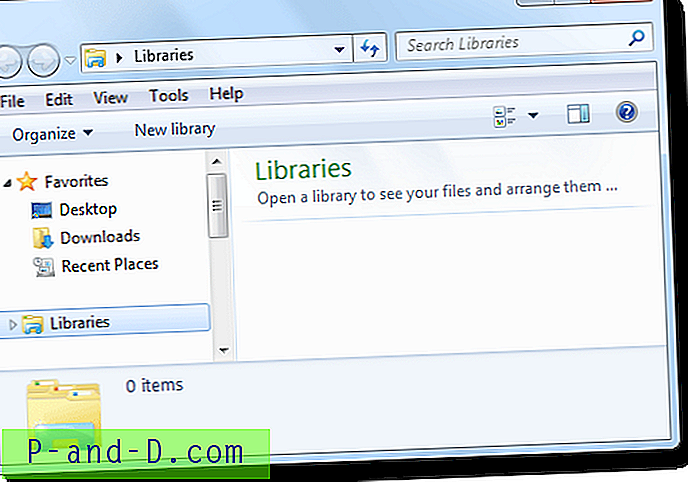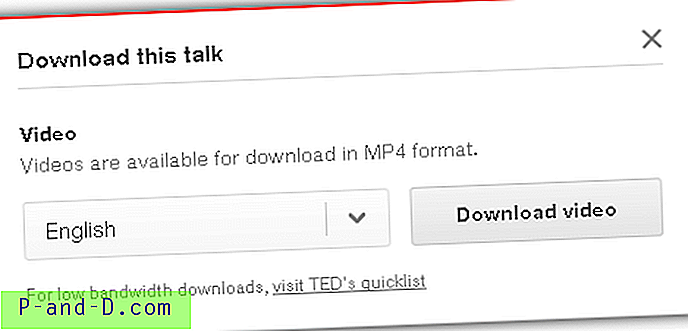Setiap kali Anda memasukkan CD, DVD, Floppy disk, hard drive portabel atau USB stick ke komputer Anda, sistem operasi Windows memiliki kemampuan untuk secara otomatis meluncurkan program langsung dari media atau menjalankan pemasang permainan dll. Sayangnya, dalam beberapa kali kali fungsi ini telah digunakan untuk tujuan yang lebih berbahaya dan telah menjadi cara yang cukup umum untuk menyebarkan dan menginfeksi mesin dengan virus, worm dan trojan.
Fungsi ini dikenal sebagai Autorun dan telah ada sejak Windows 95 dan hanyalah sebuah file teks kecil bernama autorun.inf yang berada di folder root perangkat yang dimasukkan. Ketika Windows mendeteksi keberadaan file, ia membacanya dan mencari baris untuk secara otomatis meluncurkan file yang dapat dieksekusi, dan jika ditemukan, meluncurkan program. Fungsionalitas Autorun telah berkurang di versi Windows yang lebih baru untuk tujuan keamanan dan di Windows 7 file autorun.inf hampir sepenuhnya diabaikan untuk semua media kecuali CD dan DVD. Anda masih bisa mendapatkan DVD Windows atau CD game Anda untuk diluncurkan secara otomatis atau melalui mengklik dua kali pada ikon drive. USB drive ketika dimasukkan belum benar-benar memiliki file autorun.inf sepenuhnya diproses sejak versi awal Windows XP, dan sebaliknya peluncuran autorun USB termasuk dalam fungsi Autoplay atau diabaikan sama sekali seperti yang terjadi di Vista dan 7.
Biasanya ketika Anda mencolokkan USB flash drive atau perangkat Anda, Anda akan mendapatkan jendela Autoplay menanyakan apa yang ingin Anda lakukan selanjutnya. Pilihannya kemudian berbeda tergantung pada jenis media apa yang Windows telah deteksi. Misalnya, jika Anda memasukkan CD kosong, Windows akan menanyakan apakah Anda ingin menulisnya, atau CD musik akan memberi Anda opsi untuk memutar konten. Saat menggunakan stik USB, hal terbaik yang mungkin Anda dapatkan adalah opsi untuk membukanya dan melihat file.

Autoplay bagus dan semuanya, tetapi bagaimana jika Anda ingin Windows Anda mengenali dan memproses file autorun.inf pada USB flash drive setiap kali Anda memasukkannya ke komputer Anda? Tentu saja orang yang sadar akan keamanan mungkin tidak menyukai gagasan ini, dan mengaktifkan autorun bukanlah sesuatu yang harus dilakukan oleh pengguna yang tidak berpengalaman, terutama jika perangkat tidak berasal dari sumber yang sepenuhnya tepercaya. Tetapi bagi kita yang menyukai fungsi dan ingin menggunakannya, ada beberapa utilitas pihak ke-3 untuk membantu mengembalikan autorun Windows ke perangkat USB yang dapat dilepas.
APO USB Autorun
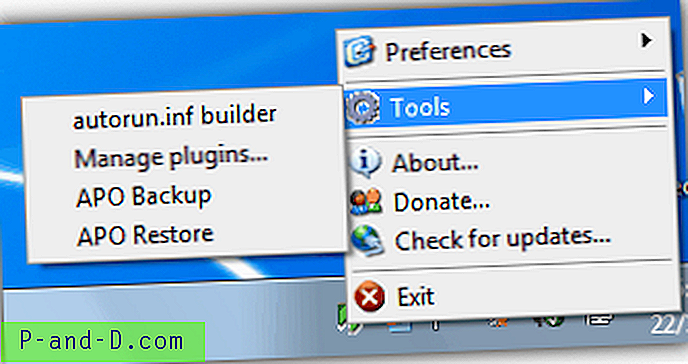
Ini adalah autorun enabler yang cukup berguna untuk USB flash drive dan juga memiliki sejumlah fungsi lain yang dilemparkan untuk pengukuran yang baik. Tidak seperti beberapa utilitas lain yang menyisipkan file autorun khusus mereka sendiri pada drive, APO USB Autorun mengenali autorun.inf standar yang digunakan oleh Windows dan memprosesnya dengan cara yang Anda harapkan dengan meluncurkan program yang diperlukan.
Ketika Anda memasukkan stik USB Anda, Anda juga akan mendapatkan tooltip dengan beberapa informasi tentang drive seperti nama, huruf drive, sistem file, nomor seri, ruang yang digunakan dan tersedia. Ada juga penundaan dalam opsi yang dapat Anda tentukan untuk memulai pemrosesan autorun antara 0 dan 60 detik (standarnya adalah 5 detik). Mengklik kiri pada ikon baki program memungkinkan akses cepat untuk menelusuri drive USB dan isinya, mengklik kanan memunculkan menu konteks dengan preferensi dan alat-alat lain yang disertakan.
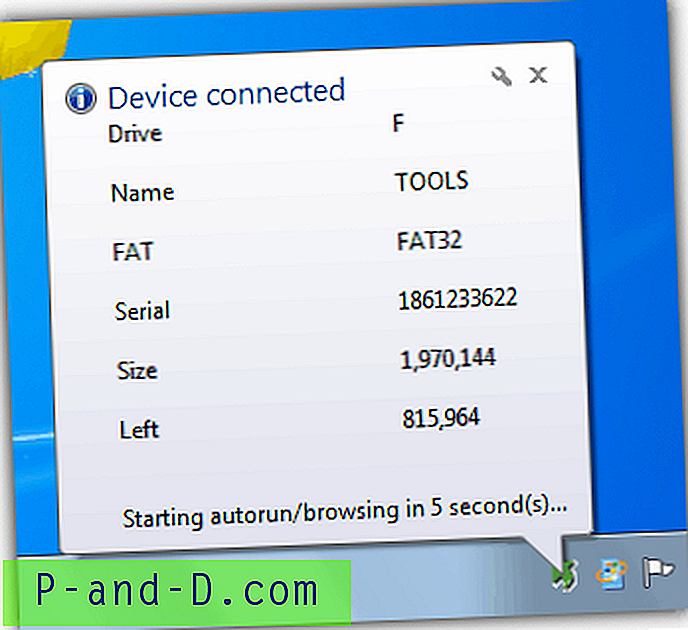
Jika Anda tidak tahu banyak tentang file autorun.inf atau cara menulisnya untuk perangkat Anda, ada utilitas builder autorun.inf yang berguna di mana Anda dapat menentukan sejumlah opsi dan membuat program membuatkannya untuk Anda. Ini kemudian dapat disimpan untuk nanti atau diinstal langsung ke perangkat yang dicolokkan, itu AKAN menimpa file autorun yang sudah Anda miliki di USB drive. APO USB Autorun juga dilengkapi dengan 2 plugin yang dapat membuat cadangan dan mengembalikan folder seperti My Documents, ini dapat diatur dalam opsi Kelola plugin untuk berjalan secara otomatis setelah memasukkan drive juga jika Anda mau. Plugin dapat dinonaktifkan selama instalasi jika Anda tidak menginginkannya.
APO USB Autorun telah diuji dan berfungsi dengan baik pada hampir semua versi Windows termasuk 7.
Unduh APO USB Autorun
Pengelola Huruf USB Drive
USB Drive Letter Manager adalah utilitas yang sangat kuat yang menangani tugas huruf drive untuk USB flash drive, dan salah satu fitur lainnya adalah kemampuan untuk mengontrol fungsi autorun USB di Windows. Program ini sebenarnya berfungsi sebagai layanan Windows sehingga perubahan huruf drive tidak terhalang oleh hak pengguna. Ada sejumlah besar opsi yang dapat dikonfigurasi, tetapi USBDLM memiliki satu kelemahan utama yaitu tidak ada antarmuka pengguna sama sekali dan pengaturan dikonfigurasi dengan mengedit file teks INI secara manual. Jika Anda dapat menghabiskan waktu yang diperlukan dan mengaturnya dan bekerja sesuai keinginan Anda, itu adalah alat yang sangat berharga untuk diinstal.
Jika Anda ingin mengatur drive USB untuk menggunakan huruf drive tertentu seperti X atau Y, atau menghentikan drive kosong dari mengambil huruf seperti pembaca kartu kosong, program dapat dikonfigurasi untuk melakukan itu serta membuat titik mount sehingga drive berperilaku seperti folder lokal.
Dalam bentuk yang paling sederhana yaitu mengaktifkan autorun pada USB flash drive atau hard drive portabel, yang perlu Anda lakukan adalah membuat file bernama USBDLM.ini di folder program (atau mengganti nama file sampel) dan membuat entri “AutoRunInf = 1” di bawah [Pengaturan]:
[Pengaturan]
AutoRunInf = 1
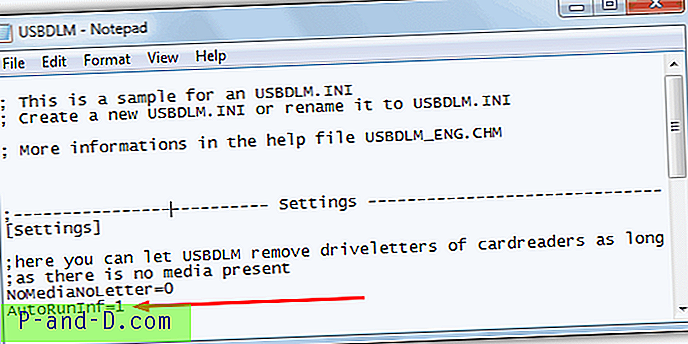
Ada beberapa pengaturan lain yang mungkin berguna, seperti pengaturan penundaan dalam milidetik (di bawah ini adalah penundaan 3 detik):
delay = 3000
Pengaturan ini adalah tindakan keamanan dasar yang tidak akan menjalankan autorun.inf kecuali file pengaturan ini dan autorun.inf pada drive USB berisi string yang telah ditentukan dengan entri “AutoRunKey = secretkeytext” entri:
AutoRunKey = Raymondccsecretkey
Ini hanya beberapa opsi dasar untuk mengaktifkan autorun pada perangkat USB yang dapat dilepas dan ada sejumlah besar pengaturan lain yang dapat dikonfigurasikan di mana Anda benar-benar perlu membaca dokumentasi secara terperinci untuk memahami lebih lengkap dan menerapkannya secara efektif.
USB Drive Letter Manager gratis untuk penggunaan pribadi dan pendidikan dan berfungsi pada Windows 2000 hingga Windows 7, tersedia versi 32-bit dan 64-bit yang terpisah.
Unduh USB Drive Letter Manager
Jika Anda ingin tahu lebih banyak tentang cara membuat file autorun.inf Anda sendiri atau perintah mana yang diterima dalam file, baca halaman Wikipedia Autorun.inf.